В глобальной сети часто приходится сталкиваться с различными сервисами, где требуются фото или изображения, не превышающие 3 Мб. В таком случае уменьшение размера изображения в фотошопе или в другой аналогичной программе требует установки соответствующего ПО на компьютер. Чтобы избежать временных задержек, сжать jpeg можно и онлайн.
Способы сжать jpg онлайн
Удобство использования онлайн сервисов для сжатия картинки объясняется тем, что это можно сделать на любом ПК или мобильном устройстве. Многие онлайн решения этой задачи могут предложить не только быстроту в сжатии jpg, но и в расширенных опциях обработки изображений. К тому же на данный момент эти сервисы ничем не уступают программным способам.
Способ 1: IMGonline
Сервис IMGonline предоставляет возможность сжимать картинки форматов bmp, jpg, gif, png, tiff. Очень простое оформление сайта позволит быстро разобраться с особенностями данных услуг.
Сайт предлагает набор опций, которые позволяют уменьшить размер изображения без значительной потери качества. В целом сервис имеет различные параметры обработки изображения, притом к каждому из них имеются доступные пояснения. IMGonline не требует регистрации для того, чтобы воспользоваться его услугами. По сравнению с аналогами сервис не поддерживает одновременной обработки нескольких файлов.
Перейти на сайт IMGonline
- Для начала необходимо выбрать файл формата jpg, который находится на ПК или на телефоне.

- Приступая к параметрам сжатия, можно увидеть опцию «Уменьшение размера в мегапикселях». Выпадающий список позволяет выбрать способ: сжать jpg в процентном соотношении или же выбрать стандартные размеры изображения. Функция будет полезна людям, которые работают с фото определённых размеров.

- Использование субвыборки позволит настроить цветовые переходы, которые могут быть достаточно резкими. В выпадающем списке можно выбрать качество данного параметра, а если у вас нет такой необходимости, то можно его не использовать.

- На следующем этапе нужно выбрать тип файла jpg. Рекомендуется ставить галочку напротив типа Прогрессивный Jpeg. Это объясняется тем, что данный тип практически такого же качества, как и стандартный Jpeg, но весит несколько меньше.

- Информация EXIF и метаданные подразумевают информацию, которая находится на фотографии. Это может быть дата съёмки, информация о модели фотоаппарата, координаты съемки, описание и другое. На качестве изображения удаление такой информации никак не отображается. Но удалив метаданные можно незначительно снизить размер jpg файла.

- На следующем шаге мы подошли к основному параметру, который рекомендуется использовать людям, не требующим строгие размеры изображения или ещё какие-то рамки. Его простота заключается в том, что значения понятным образом объясняют предназначение. Введите качество изображения от 1 до 100.

- Когда необходимые для вас параметры будут выбраны, нажмите на кнопку ОК. Через пару десятков секунд операция будет выполнена.

- На следующей странице сайт оповестит вас о том, что сжатие прошло успешно. Отобразится информация о файле исходного размера и полученного в результате обработки. Разница сжатия и исходника будет представлена в процентном соотношении. Далее можно нажать на ссылку, чтобы увидеть обработанный файл или же сразу скачать его.
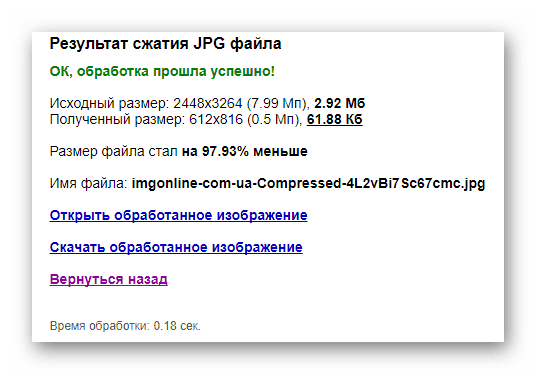
Таким образом можно быстро и легко сжать файл jpg онлайн, без различного рода ПО или плагинов в браузере.
Способ 2: Сompressjpeg
Похожий способ сжатия может предложить сайт Сompressjpeg. Сервис предлагает обработку известных форматов изображений. Сайт предоставляет возможность вручную уменьшать размеры файла и ограничился лишь единственным параметром. Он позволяет выбрать качество в значении от 1 до 100 получаемого изображения от его исходного размера.
К преимущественным характеристикам сервиса можно отнести его возможность уменьшать размер PDF и загружать сразу до 20 изображений. Услуга сайта предоставляется без предварительной регистрации. Среди минусов — отсутствие сжатия jpg стандартных размеров.
Перейти на сайт Сompressjpeg
- На первом этапе данной процедуры необходимо зайти на главную страницу сайта и затем нажать на кнопку Загрузить. Теперь требуется выбрать нужную картинку.
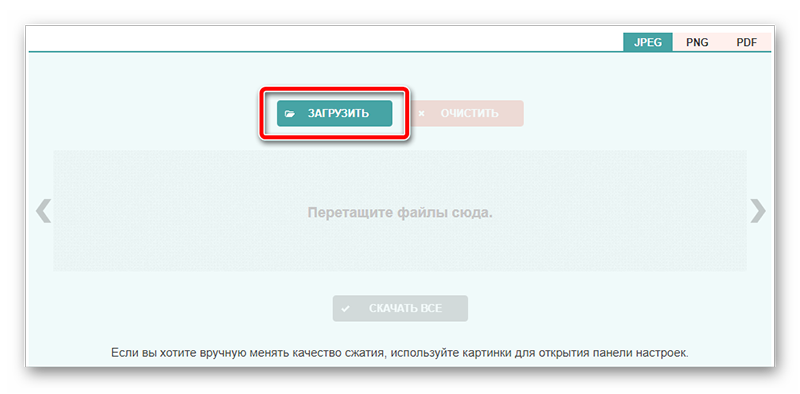
- При выполнении условий первого этапа система загрузит изображение на хостинг и автоматически его обработает. Информация о сжатии будет выдаваться в миниатюре самой картинки. При желании обработанный объект уже можно скачать. Но сервис предлагает предварительно провести настройку. Для этого, наведя курсором мыши на миниатюру картинки, необходимо нажать на «Настройки».
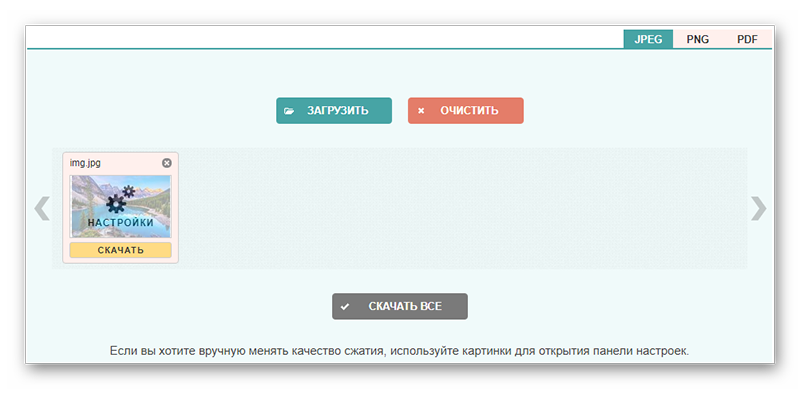
- Удобство настройки достигается благодаря сравнению качеств исходного размера и обработанного файла. Оригинальный вариант находится слева, а результат — на правой половине страницы. Информация о сжатии и размере изображения выдается строкой над самими картинками.
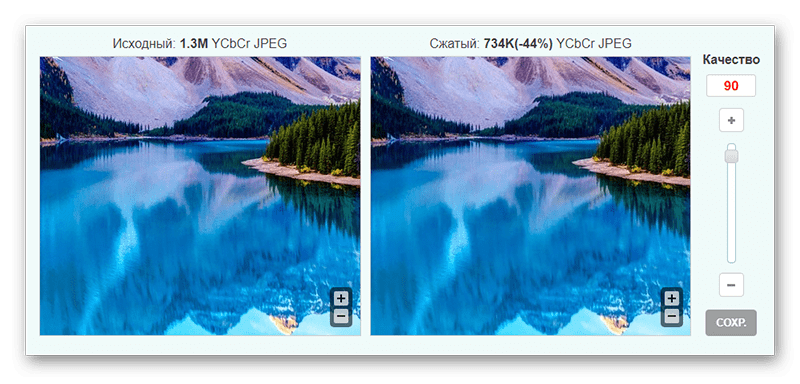
По умолчанию масштаб сравниваемых изображений равен 100%. При желании его можно увеличить для того, чтобы увидеть качество детализации объектов или более подробно сравнить оба варианта. Как упоминалось выше, качество изменяется благодаря одному и единственному параметру, находящемуся справа от сравниваемых объектов.
- Нажав на кнопку сохранения, сервис предоставит обработанное изображение. На миниатюре картинки отображается процент сжатия файла от исходного его размера.
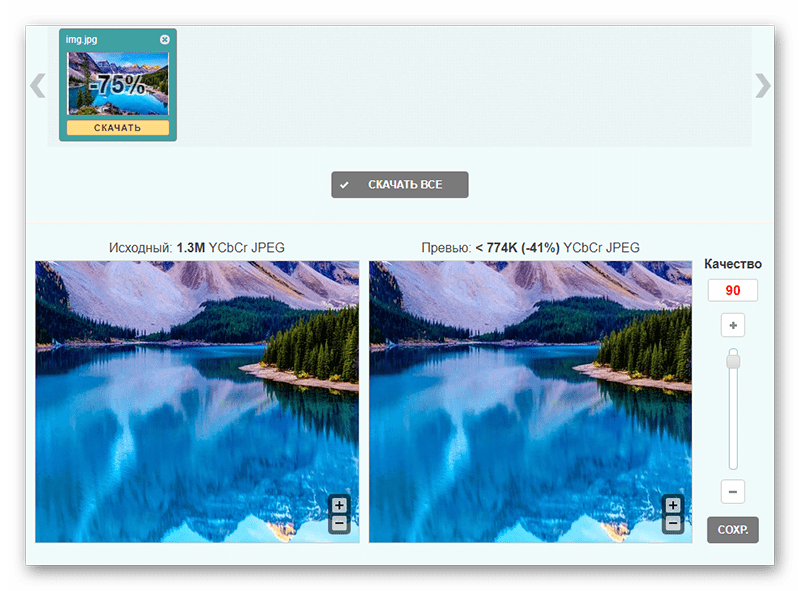
Благодаря предоставленным услугам сервиса файл jpg можно сжать быстро и без лишних затруднений.
Способ 3: Resizepiconline
В качестве аналога предыдущим двум способам может послужить сервис Resizepiconline. Быстрая настройка обработки изображения позволяет здорово сэкономить своё время. Использование сайта предоставляется каждому его посетителю, а именно без регистрации.
Простота в работе с сайтом открывает его преимущественные характеристики по сравнению с другими решениями в своем роде. Выражается это в минимальном наборе необходимых инструментов, которые представлены в одностраничном виде. Притом, картинок можно сразу же загружать по несколько штук. К недостаткам можно отнести отсутствие возможности предварительного просмотра обработанного файла.
Перейти на сайт Resizepiconline
- Сначала необходимо выбрать изображения для загрузки, нажав на кнопку или же перетащив их в окно.
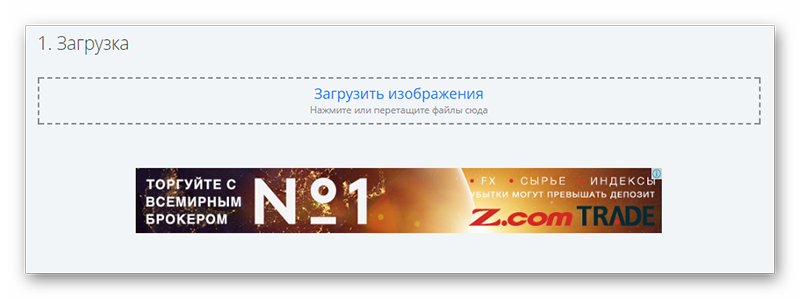
- На данном этапе можно увидеть добавленные файлы, выбрать нужные или удалить те, которые не требуются для сжатия.
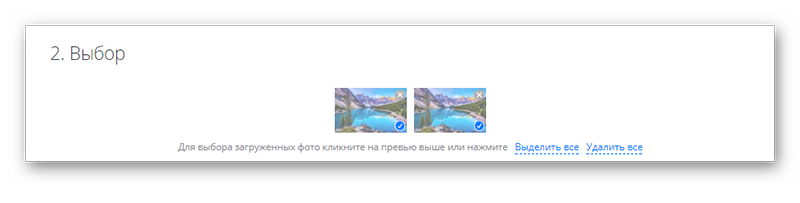
- Далее необходимо настроить параметры уменьшения изображения. Первый параметр изменяет ширину картинки пропорционально её высоте. Значение качества измеряется в уровнях, выберите соответствующий вашим запросам. В завершение настройки нужно выбрать формат. Для того, чтобы изменения применялись к обрабатываемому изображению, необходимо нажать на кнопку «Изменить размер».
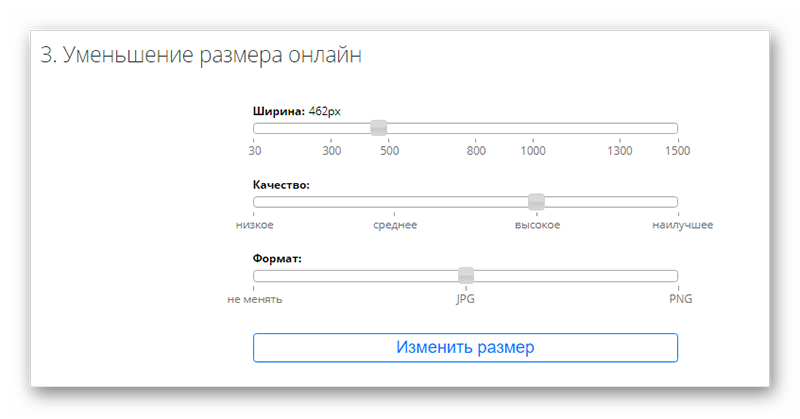
- На последнем этапе сервис выведет информацию о размере картинки и её весе. Скачать полученный файл можно нажав на кнопку из соответствующей надписью.
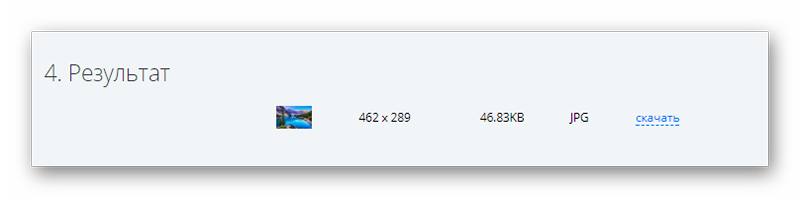
В заключение необходимо сказать, что все три сервиса отличаются своими характеристиками, так как каждый из сайтов предлагает различные инструменты. К примеру, сайт IMGonline имеет мощные инструменты для обработки изображений, но одновременно может обработать только одно изображение. Сервис Сompressjpeg обладает возможностью параллельно сравнивать исходную и обработанную картинки, но не позволяет сжимать jpg до стандартных размеров. Сайт Resizepiconline предоставляет функции быстрой настройки обработки картинки, но при этом не позволяет просмотреть конечный файл, его можно только скачать.
Подведя итог всего сказанного, можно подобрать сервис, который полностью удовлетворяет вашим запросам и потребностям.

